Στην ενότητα αυτή παρέχονται σύντομες πληροφορίες αναφορικά με την χρήση του περιεχομένου της εφαρμογής και την καλύτερη δυνατή αξιοποίηση των τεχνικών δυνατοτήτων της.
Αρχική σελίδα – Ενημερώσεις (updates)
Δεξιά από το εικονίδιο που εμφανίζεται στο κάτω αριστερό μέρος της συσκευής δηλώνεται σε κόκκινο κυκλικό πλαίσιο το πλήθος των προϊόντων που έχουν επικαιροποιηθεί. Π.χ. ο αριθμός 1 δηλώνει ότι υπάρχει επικαιροποίηση ενός προϊόντος, ο αριθμός 2 δηλώνει την ύπαρξη επικαιροποιήσεων δύο προϊόντων κ.ο.κ. Αν δεν εμφανίζεται το κόκκινο κυκλικό πλαίσιο, η συσκευή είναι ενημερωμένη με την τελευταία επικαιροποίηση των προϊόντων που διατίθενται μέσω της εφαρμογής.
Πατήστε το εικονίδιο για να “κατεβάσετε” την τελευταία επικαιροποίηση του προϊόντος. Για περισσότερες πληροφορίες επισκεφθείτε τις ενότητες Διαδικασία αγοράς και Δήλωση αποποίησης ευθύνης.
Περιεχόμενα – Πλοήγηση
Πατώντας το εικονίδιο περιεχομένων, ο χρήστης οδηγείται στην οθόνη με τα προϊόντα που είναι διαθέσιμα μέσω της εφαρμογής. Επιλέγοντας το προϊόν, ο χρήστης οδηγείται στα περιεχόμενα αυτού. Οι οδηγίες που ακολουθούν αναφέρονται στο προϊόν Βασική Νομοθεσία. Ακολουθήστε τις ίδιες οδηγίες για πλοήγηση στα περιεχόμενα οποιουδήποτε άλλου προϊόντος είναι ήδη διαθέσιμο ή θα είναι διαθέσιμο στο μέλλον μέσω της εφαρμογής codilex.
Επιλέξτε Βασική Νομοθεσία για να δείτε τα περιεχόμενα του προϊόντος.
Η πρώτη οθόνη περιλαμβάνει τις θεματικές κατηγορίες στις οποίες είναι διαρθρωμένο το νομοθετικό υλικό που περιέχεται στο προϊόν. Πατήστε πάνω σε οποιαδήποτε από αυτές για να επισκοπήσετε τα επιμέρους νομοθετήματα. Π.χ. επιλέξτε Ποινικό Δίκαιο για να οδηγηθείτε στα κωδικοποιημένα νομοθετήματα που έχουν περιληφθεί στην θεματική ενότητα του Ποινικού Δικαίου.
Στην οθόνη σας βλέπετε τον τίτλο του νομοθετήματος και μια συντομογραφία που έχει προστεθεί για λόγους λειτουργικούς.
Σημείωση: Η συντομογραφία αυτή εμφανίζεται και σε άλλες οθόνες, όπως π.χ. στην αναζήτηση, το ιστορικό, το αγαπημένα κ.λπ.
Επιλέξτε οποιονδήποτε κώδικα για να μεταβείτε στις επιμέρους ενότητες αυτού. Π.χ. επιλέξτε Ποινικός Κώδικας για να οδηγηθείτε στην βασική διάρθρωση του νομοθετήματος στα τρία βιβλία αυτού.
Επιλέξτε οποιοδήποτε από τα τρία βιβλία του Ποινικού Κώδικα για να μεταβείτε στα επιμέρους κεφάλαια αυτού. Π.χ. επιλέξτε 1ο Βιβλίο ΓΕΝΙΚΟ ΜΕΡΟΣ για να οδηγηθείτε στα οκτώ κεφάλαια του Γενικού Μέρους του Ποινικού Κώδικα. Στο πλαίσιο που υπάρχει στο επάνω μέρος της οθόνης σας εμφανίζεται το σύνολο των άρθρων που περιέχονται στην ενότητα στην οποία βρίσκεστε, καθώς και η συντομογραφία του Κώδικα. Σε ένα δεύτερο πλαίσιο εμφανίζεται ο τίτλος της προηγούμενης ενότητας.
Επιλέξτε οποιοδήποτε από τα παραπάνω κεφάλαια για να μεταβείτε στο επόμενο τμήμα του κεφαλαίου. Π.χ. επιλέξτε 1ο ΚΕΦΑΛΑΙΟ: Ο ποινικός νόμος.
Συνεχίστε την πλοήγηση με τον ίδιο τρόπο για να μεταβείτε στην οθόνη με το σύνολο των άρθρων της τελευταίας υποδιαίρεσης. Π.χ. επιλέξτε ΙΙ. Τοπικά όρια ισχύος των ποινικών νόμων.
Στην οθόνη εμφανίζονται οι αριθμοί των άρθρων και οι τίτλοι τους (όπου υπάρχουν). Συμβουλευθείτε τις ενδείξεις που εμφανίζονται στα πλαίσια πάνω από τον πίνακα των άρθρων, για να εντοπίσετε το σημείο στο οποίο έχει σταματήσει η πλοήγησή σας.
Επιλέξτε οποιοδήποτε άρθρο. Π.χ. επιλέξτε το άρθρο 8. Στην οθόνη σας εμφανίζονται ο αριθμός του άρθρου (Άρθρο 8), ο τίτλος αυτού (Εγκλήματα στην αλλοδαπή που τιμωρούνται πάντοτε κατά τους ελληνικούς νόμους), το κείμενο του άρθρου («Εγκλήματα στην αλλοδαπή … ελληνικών ποινικών νόμων»), ένδειξη για την τελευταία νομοθετική μεταβολή (αφορά καταχωρίσεις και νομοθετικές μεταβολές των τελευταίων ετών – η ένδειξη αυτή ενδέχεται να εμφανίζεται σε επιλεγμένους κώδικες) και σημειώσεις (όπου υπάρχουν).
Στο πλαίσιο που υπάρχει στο επάνω μέρος της οθόνης σας εμφανίζεται ο αριθμός του άρθρου και η συντομογραφία του Κώδικα. Στο δεύτερο πλαίσιο εμφανίζεται ο τίτλος της προηγούμενης ενότητας. Πατώντας το βελάκι στα δεξιά, μπορείτε να δείτε το πλήρες “μονοπάτι” που ακολουθήσατε για να μεταβείτε στο άρθρο το οποίο εμφανίζεται στην οθόνη σας. Πατώντας και πάλι το βελάκι, επανέρχεστε στην προηγούμενη εμφάνιση της οθόνης σας.
Πατήστε σε αριθμούς, λέξεις ή φράσεις με την χαρακτηριστική υπογράμμιση (link) για να μεταβείτε απευθείας στο άρθρο που συνδέεται με το περιεχόμενο αυτής. Π.χ. πατήστε στις λέξεις εσχάτη προδοσία (άρθρο 8 εδ. β΄ στοιχ. α΄ ΠΚ) για να μεταβείτε απευθείας στο άρθρο 134 ΠΚ.
Tip: Για να επιστρέψετε στο άρθρο στο οποίο βρίσκετε, πατήστε κατά σειρά το εικονίδιο Αγαπημένα (από το κάτω μέρος της οθόνης σας), την επιλογή Ιστορικό και το άρθρο στο οποίο θέλετε να μεταβείτε.
Πατήστε το βελάκι που εμφανίζεται επάνω αριστερά στην οθόνη σας για να μεταβείτε στην ενότητα στην οποία εντάσσεται το άρθρο όπου βρίσκεστε. Πατήστε ξανά το βελάκι για να μεταβείτε σε κάθε προηγούμενη ενότητα.
Tip: Σε οποιοδήποτε σημείο της πλοήγησής σας (εκτός του άρθρου) πατήστε το εικονίδιο των περιεχομένων για να μεταβείτε απευθείας στην αρχική σελίδα του προϊόντος.
Στο κάτω μέρος της οθόνης σας εμφανίζονται πέντε διαφορετικά εικονίδια.
Πατώντας το πρώτο εικονίδιο, μεταβαίνετε στα Αγαπημένα (ή στο Ιστορικό, εάν το έχετε επιλέξει την τελευταία φορά που βρεθήκατε στα Αγαπημένα). Για περισσότερες πληροφορίες ανατρέξτε στην σχετική ενότητα.
Πατώντας το δεύτερο εικονίδιο, μεταβαίνετε στην Αναζήτηση. Για περισσότερες πληροφορίες ανατρέξτε στην σχετική ενότητα.
Πατώντας το τρίτο εικονίδιο, μεταβαίνετε σε ένα μενού, μέσω του οποίου έχετε τις ακόλουθες δυνατότητες: α) Να προσθέσετε το άρθρο στα Αγαπημένα (Προσθήκη στα αγαπημένα)? β) να το στείλετε με e-mail (Αποστολή με e-mail)? γ) να επιστρέψετε στην προηγούμενη οθόνη (Ακύρωση).
Πατώντας το βελάκι με φορά προς τα πάνω, μεταβαίνετε στο προηγούμενο άρθρο του ίδιου κώδικα. Πατώντας το βελάκι με φορά προς τα κάτω, μεταβαίνετε στο επόμενο άρθρο του ίδιου κώδικα.
Σημείωση: Το βελάκι με φορά προς τα πάνω είναι απενεργοποιημένο όταν ο χρήστης βρίσκεται στο πρώτο άρθρο του κώδικα. Το βελάκι με φορά προς τα κάτω είναι απενεργοποιημένο όταν ο χρήστης βρίσκεται στο τελευταίο άρθρο του κώδικα.
Αναζητήσεις
Πατήστε το εικονίδιο με τον μεγεθυντικό φακό για να μεταβείτε στην οθόνη αναζήτησης. Στην οθόνη της συσκευής σας εμφανίζονται, με αντίστροφη χρονολογική σειρά, οι τελευταίες αναζητήσεις που έχετε κάνει, για τις οποίες έχει βρεθεί τουλάχιστον ένα αποτέλεσμα (Πρόσφατες αναζητήσεις). Πατήστε οποιαδήποτε από τις πρόσφατες αναζητήσεις, εάν επιθυμείτε να οδηγηθείτε στα αντίστοιχα αποτελέσματα, ή πληκτρολογήστε έναν νέο όρο στην μπάρα αναζήτησης.
Tip: Ενόσω πληκτρολογείτε οποιονδήποτε όρο, στην οθόνη σας εμφανίζονται όροι με πρόσφατες αναζητήσεις που αντιστοιχούν στα στοιχεία τα οποία έχουν ήδη πληκτρολογηθεί? επιλέξτε κάποιον από αυτούς πριν ολοκληρώσετε την πληκτρολόγηση, εφόσον επιθυμείτε να δείτε τα αποτελέσματα που αντιστοιχούν στην ίδια αναζήτηση.
Αφού ολοκληρώσετε την πληκτρολόγηση ή την επιλογή από το μενού, επιλέξτε full text ή header, αναλόγως του αν επιθυμείτε, αντιστοίχως, την εμφάνιση αποτελεσμάτων από οποιοδήποτε σημείο του περιεχομένου των νομοθετημάτων που περιέχονται στην Βασική Νομοθεσία ή μόνο από τον τίτλο των επιμέρους βιβλίων, τμημάτων, κεφαλαίων κ.λπ. αυτών.
Tip: Δεν χρειάζεται να τονίσετε τους όρους κατά την πληκτρολόγηση!
Επιλέξτε εύρεση για να δείτε τα αποτελέσματα. Αυτά εμφανίζονται κατηγοριοποιημένα ανά θεματική ενότητα και ανά κώδικα. Ο αριθμός που εμφανίζεται στην δεξιά πλευρά δηλώνει το πλήθος των αποτελεσμάτων. Πατήστε το βελάκι για να μεταβείτε στα επιμέρους αποτελέσματα ανά κώδικα. Στην επόμενη οθόνη εμφανίζονται όλα τα άρθρα στα οποία περιέχεται ο όρος που αναζητήσατε.
Αγαπημένα – Ιστορικό
Πατήστε το σχετικό εικονίδιο για να μεταβείτε στην οθόνη των αγαπημένων. Στην οθόνη εμφανίζονται όλα τα άρθρα που έχετε προσθέσει οι ίδιοι στην λίστα αγαπημένων. Για κάθε “αγαπημένο” υπάρχει ένδειξη για τα ακόλουθα στοιχεία: Θεματική ενότητα, συντομογραφία κώδικα, άρθρο κώδικα, τίτλος άρθρου. Πατήστε πάνω σε αυτό για να μεταβείτε στο κείμενο του άρθρου.
Tip: Για να διαγράψετε κάποια καταχώριση επιλέξτε Edit (στο επάνω δεξιά μέρος της οθόνης σας). Πατήστε πάνω στο χαρακτηριστικό εικονίδιο στο αριστερό μέρος της καταχώρισης που επιθυμείτε να διαγραφεί. Πατήστε Delete για να οριστικοποιήσετε την διαγραφή ή Done για να ανακαλέσετε τις προηγούμενες ενέργειες και να επιστρέψετε στην λίστα των αγαπημένων.
Πάνω από την λίστα των αγαπημένων άρθρων εμφανίζεται η ένδειξη Ιστορικό. Πατήστε πάνω στο σχετικό πεδίο για να μεταβείτε στα άρθρα που επισκεφθήκατε για τελευταία φορά. Τα άρθρα εμφανίζονται σε αντίστροφη χρονολογική σειρά. Πατήστε πάνω σε οποιαδήποτε εγγραφή για να μεταβείτε στο κείμενο του άρθρου.
Ρυθμίσεις
Πατήστε το σχετικό εικονίδιο για να μεταβείτε στην οθόνη των ρυθμίσεων.
Στην ενότητα Έλεγχος ενημερώσεων επιλέξτε, πατώντας το βελάκι, την συχνότητα με την οποία επιθυμείτε η συσκευή σας να ελέγχει την ύπαρξη ενημερώσεων.
Πατήστε την επιλογή δεξιά από την ένδειξη Ενημέρωση μόνο με χρήση Wi-Fi εάν επιθυμείτε να εμποδίσετε την ενεργοποίηση της διαδικασίας ενημέρωσης όταν δεν βρίσκεστε σε ασύρματο δίκτυο.
Επιλέξτε Επαναφορά αγορών εάν επιθυμείτε να επαναφέρετε όλες τις προηγούμενες αγορές σας από το AppStore.
Λοιπές πληροφορίες
Για περισσότερες πληροφορίες για την εφαρμογή codilex, καθώς και για ενημερωθείτε για τα προϊόντα που διατίθενται μέσω αυτής, κάντε κλικ εδώ.